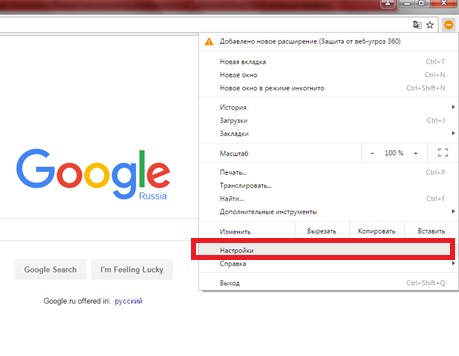Как отключить проверку сертификатов в chrome
 Проблема посещения небольших сайтов с сертификатами безопасности, не являющимися доверенными, тревожит многих пользователей сети. Но иногда данная неполадка появляется на знаменитых, явно рабочих сайтах. Особенно часто конфликтует с сертификатами интернет-страниц браузер Google Chrome.
Проблема посещения небольших сайтов с сертификатами безопасности, не являющимися доверенными, тревожит многих пользователей сети. Но иногда данная неполадка появляется на знаменитых, явно рабочих сайтах. Особенно часто конфликтует с сертификатами интернет-страниц браузер Google Chrome.
Как устранить неприятную проблему и возобновить вход на сайт, не прибегая к помощи компьютерных мастеров, расскажем в данной статье.
Как отключить проверку сертификатов в Google Chrome
При работе с некоторыми сайтами в браузере Chrome может появляться окно «Сертификат сайта безопасности не является доверенным». Причем, это возникает как с новыми страницами сети, так и со старыми, например, таких знаменитых компаний, как Youtube, Mail, Yandex, заведомо являющиеся надежными для пользования.
В большинстве случаев, проблема кроется не в самом сайте, а в пользовательском компьютере либо его браузере. Причины разнообразны, но наиболее частой является неправильно установленная дата операционной системы (особенно актуально в России, где отменили переход на зимнее и летнее время). Для решения неисправности необходимо кликнуть в правом нижнем углу на часы и выставить правильную дату и год, месяц, день.
Если это не помогло, то существует несколько элементарных и доступных способов для того, чтобы отключить проверку цифровых сертификатов в браузерах Google Chrome.
Способ первый
Наиболее простой и действенный. Если необходимо отключить сканирование файлов в браузере, то следует выполнить следующие действия:
- Находим ярлык Google Chrome, с которого обычно запускаем приложение.
- Наведя курсор на иконку, щелкаем правой кнопкой мыши.
- В открывшемся списке выбираем «Свойства».

- Во вкладке «Ярлык» ищем строчку «Объект», где прописано расположение приложения на устройстве (примерно такое: “C:\Program Files\Google Chrom\launcher.exe”).
- К уже имеющемуся тексту дописываем «-ignore-certificate-errors» – специальная команда, позволяющая отключить проверку.

- Кликаем «Ок», сохраняя изменения.
Теперь, запуская Google Chrome с данного ярлыка, проверку сертификатов браузер проводить не станет.
Способ второй
Более сложен в исполнении, но не менее действенен. Для этого необходимо:
- Два раза щелкаем по ярлыку приложения, запуская в работу браузер Google Chrome.
- В верхнем углу справа следует нажать на специальную кнопку меню, в выплывшем списке выбрать «Настройки» («Settings»).

- В новом появившемся окне, внизу страницы найти строчку «Показать дополнительные настройки» и кликнуть на нее.

- Появятся параметры, от изменения которых можно не только отключить управление сертификатами, но и снять защиту от вредоносного ПО в целом.
- Ищем строку «Управление настройками и сертификатами» в части вкладки обозначенной как «HTTPS/SSL».

- Снимаем галочку с обозначения «проверять, не отозван ли сертификат сервера».
- В новых версиях Chrome данной строчки может не быть, поскольку опция проверки файлов изначально отключена.
Если проблема не решается сканирования сертификатов, то переходим в раздел «Личные данные» и снимаем галочку со строчки «Защитить устройство от опасных сайтов», т.е. отключаем «защиту от фишинга и вредоносного ПО».
Отключение сканирования файлов в браузере требуется в лишь старых версиях Chrome. С 2012 года, после выхода обновлений, Google решил отменить автоматическую проверку сертификатов. Теперь, в дополнительных настройках браузера данная функция отключена.
«Яндекс» оповещает вебмастеров о проблемах с сертификатами безопасности
Теперь некорректный сертификат опасен для сайта и может пустить всю вашу работу под откос.
«Яндекс» заботливо рассылает оповещения о проблемах с SSL-сертификатом в сервисе «Яндекс.Вебмастер». Выглядит это так:

Насколько важен сертификат безопасности?
Если коротко – очень важен. SSL-сертификат – это цифровая подпись, благодаря которой создается зашифрованное соединение. То есть вся информация, которой сайт и пользователь обмениваются, шифруется, поэтому ее не могут перехватить провайдер, хостер или кто-то другой.
SSL-сертификат не гарантирует стопроцентной защиты от взлома. Если его нет, проще перехватить данные, которыми обменивается пользователь и сайт. Например, хакер может «поймать» пароль, когда его вводит пользователь. С сертификатом сделать это не получится, но останется шанс, что взломщик воспользуется SQL-инъекцией, чтобы получить его из базы данных напрямую.
В чем опасность некорректного сертификата?
На сайтах без SSL пользователя сразу информируют о незащищенном соединении. В Google Chrome появляется вот такое сообщение:
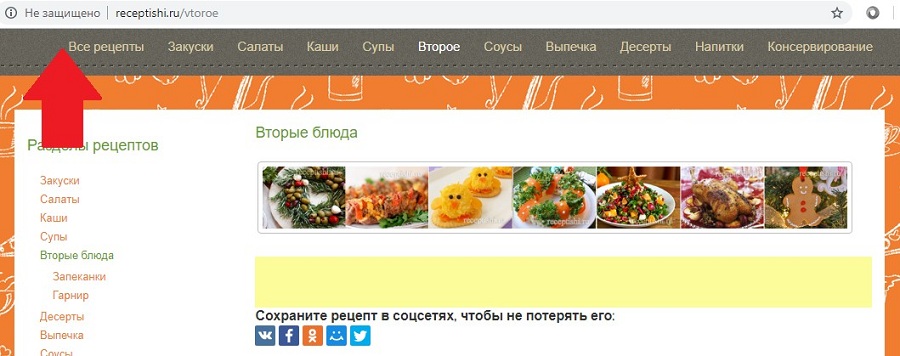
В Mozilla и «Яндекс.Браузере» отсутствует значок с замком рядом с адресом сайта:
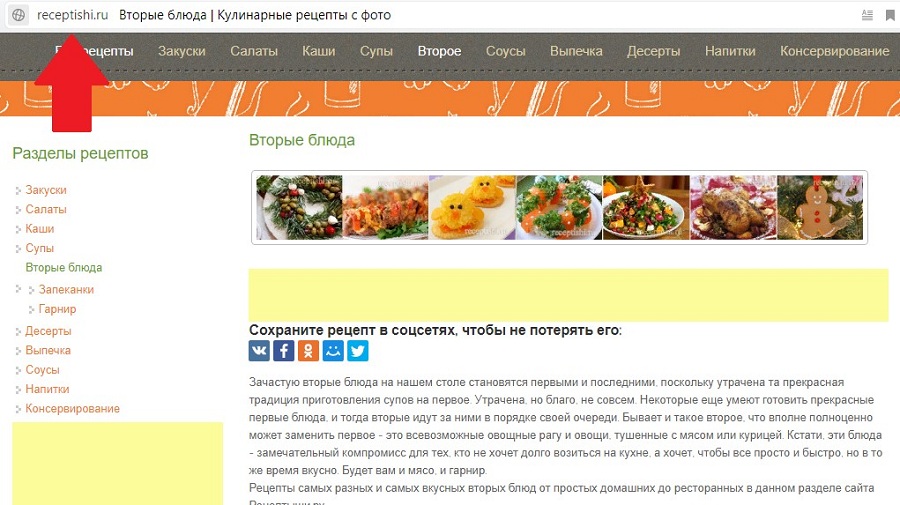
Сайты без SSL-сертификата легко вычислить в поисковой выдаче Google Chrome – название начинается сразу с доменного имени, без протокола https.

Решение о переходе на сайт с незащищенным соединением остается за пользователем, ведь браузер обо всем его предупредил. С некорректными сертификатами же не все так просто. Если сертификат самоподписан, просрочен или отозван, происходит имитация безопасного соединения. Браузер предупреждает об этом таким сообщением:

Это новый знак радиационной опасности =) В «Яндексе» выяснили, что 83 % пользователей при виде его сразу же закрывают вкладку. Таким образом, сайт теряет большую часть трафика. Для интернет-магазинов и других коммерческих порталов это катастрофа. Поэтому в интересах владельцев таких сайтов быстрее решить проблему.
Еще одна причина как можно скорее восстановить корректность сертификата – прозрачный намек «Яндекса» на скорые санкции в отношении сайтов с незащищенным соединением.
В будущем предупреждения будут видны не только в браузере, но и в поисковой выдаче.
Что делать?
Проверьте свои сертификаты!
Как зарегистрировать SSL сертификат yandeks-vzyalsya-za-sayty-s-nekorrektnymi-sertifikatami-bezopasnosti-poka-tolko-preduprezhdaetошибка при установлении защищенного соединения

И хотя Mozilla Firefox считается наиболее стабильным браузером, в процессе использования некоторые пользователи могут сталкиваться с различными ошибками. В данной статье пойдет речь об ошибке «Ошибка при установлении защищенного соединения», а именно о способах ее устранения.
Сообщение «Ошибка при установлении защищенного подключения» может появляться в двух случаях: когда вы переходите на защищенный сайт и, соответственно, при переходе на незащищенный сайт. Оба типа проблемы мы и рассмотрим ниже.
Как устранить ошибку при переходе на защищенный сайт?
В большинстве случаев пользователь сталкивается с ошибкой при установлении защищенного подключения при переходе на защищенный сайт.
О том, что сайт защищен, пользователю может говорить «https» в адресной строке перед названием самого сайта.
Если вы столкнулись с сообщением «Ошибка при установлении защищенного соединения», то под ним вы сможете увидеть разъяснение причины возникновения проблемы.
Причина 1: Сертификат не будет действителен до даты [дата]
При переходе на защищенный веб-сайт Mozilla Firefox в обязательном порядке проверяет у сайта наличие сертификатов, которые позволят быть уверенным в том, что ваши данные будут передаваться только туда, куда они были предназначены.
Как правило, подобного типа ошибка говорит о том, что на вашем компьютере установлены неправильные дата и время.
В данном случае вам потребуется изменить дату и время. Для этого щелкните в правом нижнем углу по иконке даты и в отобразившемся окне выберите пункт

На экране отобразится окно, в котором рекомендуется активировать пункт «Установить время автоматически», тогда система самостоятельно установит верные дату и время.
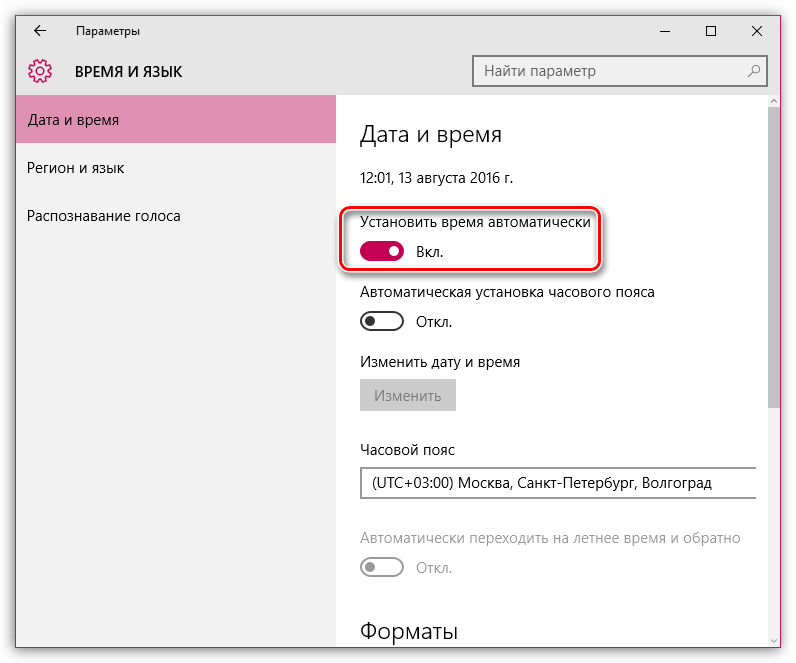
Причина 2: Сертификат истек [дата]
Эта ошибка как также может говорить о неправильно установленном времени, так и может являться верным знаком того, что сайт все-таки вовремя не обновил свои сертификаты.
Если дата и время установлены на вашем компьютере, то, вероятно, проблема в сайте, и пока он не обновит сертификаты, доступ к сайту может быть получен только путем добавления в исключения, который описан ближе к концу статьи.
Причина 3: к сертификату нет доверия, так как сертификат его издателя неизвестен
Подобная ошибка может возникнуть в двух случаях: сайту действительно не стоит доверять, или же проблема заключается в файле cert8.db, расположенном в папке профиля Firefox, который был поврежден.
Если вы уверены в безопасности сайта, то, вероятно, проблема все же заключается в поврежденном файле. И чтобы решить проблему, потребуется, чтобы Mozilla Firefox создала новый такой файл, а значит, необходимо удалить старую версию.
Чтобы попасть в папку профиля, щелкните по кнопке меню Firefox и в отобразившемся окне щелкните по иконке со знаком вопроса.
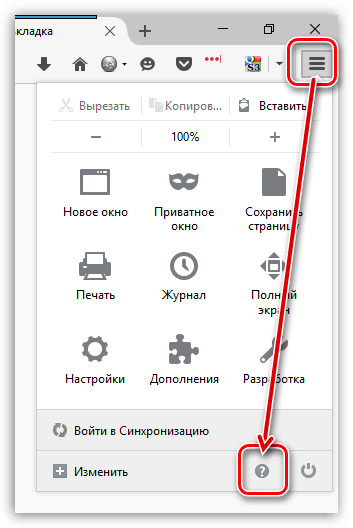
В той же области окна отобразится дополнительное меню, в котором потребуется щелкнуть по пункту «Информация для решения проблем».

В открывшемся окне щелкните по кнопке «Показать папку».
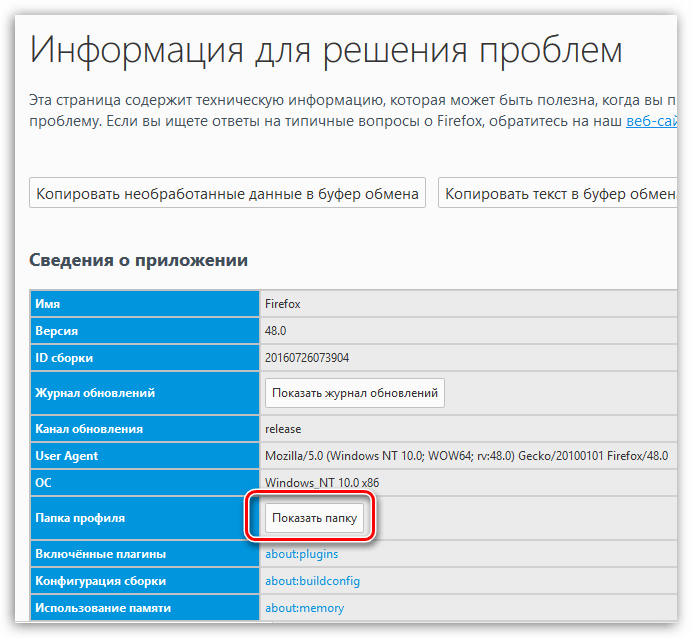
После того, как на экране появится папка профиля, необходимо закрыть Mozilla Firefox. Для этого щелкните по кнопке меню браузера и в отобразившемся окне кликните по кнопке «Выход».

Теперь вернемся к папке профиля. Найдите в ней файл cert8.db, щелкните по нему правой кнопкой мыши и выберите пункт «Удалить».
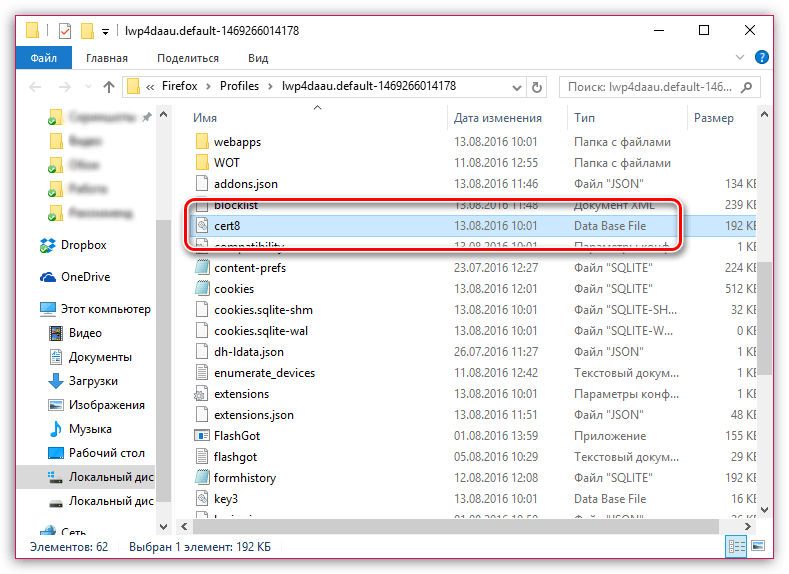
Как только файл будет удален, можете закрыть папку профиля и снова запустить Firefox.
Причина 4: к сертификату нет доверия, т.к. отсутствует цепочка сертификатов
Подобная ошибка возникает, как привило, из-за антивирусов, в которых активирована функция SSL-сканирования. Перейдите в настройки антивируса и отключите функцию сетевого (SSL) сканирования.
Как устранить ошибку при переходе на незащищенный сайт?
Если сообщение «Ошибка при переходе на защищенное соединение» появляется, если вы переходите на незащищенный сайт, это может говорить о конфликте настоек, дополнений и тем.
Прежде всего, откройте меню браузера и перейдите к разделу «Дополнения». В левой области окна, открыв вкладку «Расширения», отключите максимальное количество расширений, установленных для вашего браузера.
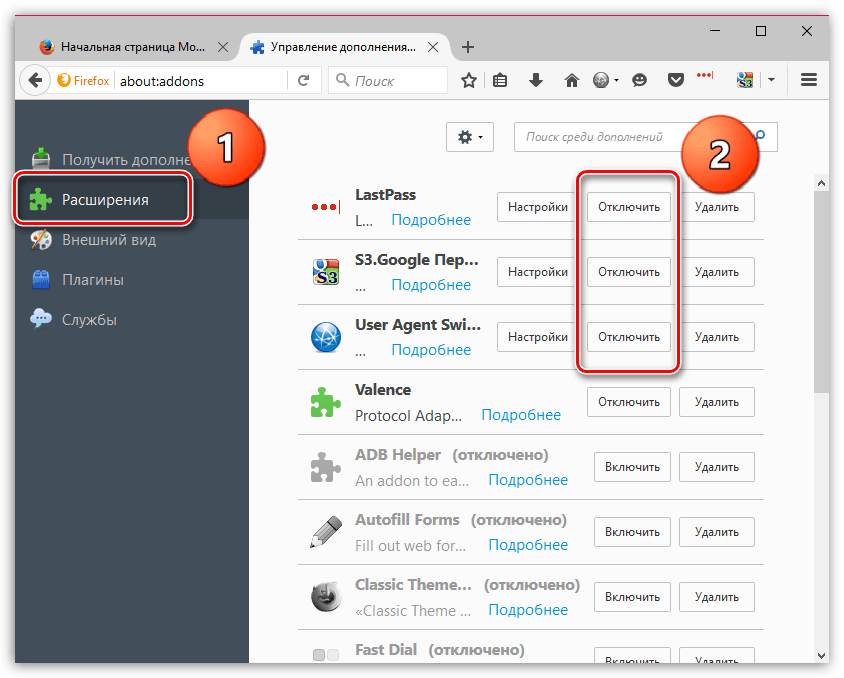
Следом перейдите ко вкладке «Внешний вид» и удалите все сторонние темы, оставив и применив для Firefox стандартную.
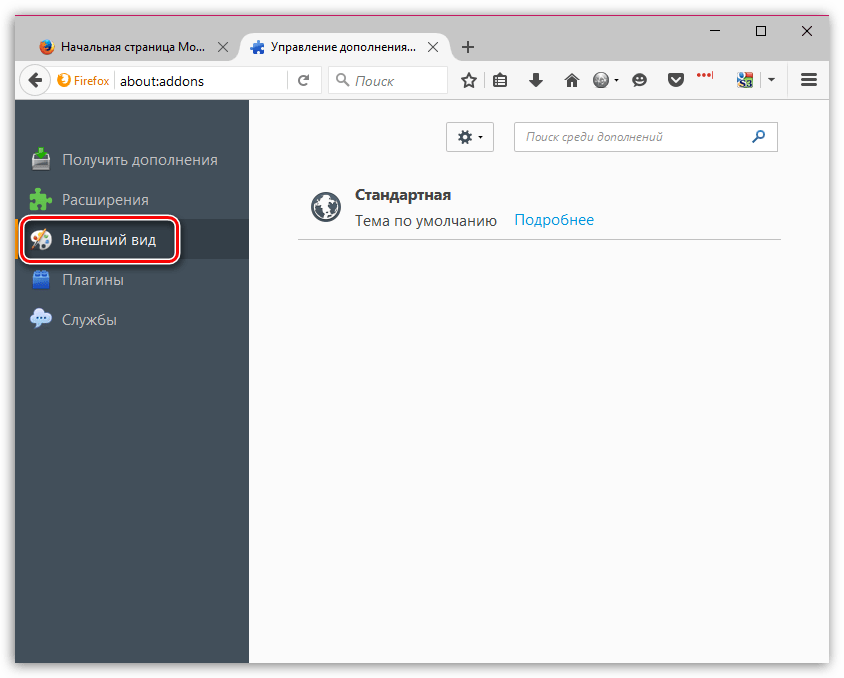
После выполнения данных действий проверьте наличие ошибки. Если она осталась, попробуйте отключить аппаратное ускорение.
Для этого щелкните по кнопке меню браузера и перейдите к разделу «Настройки».
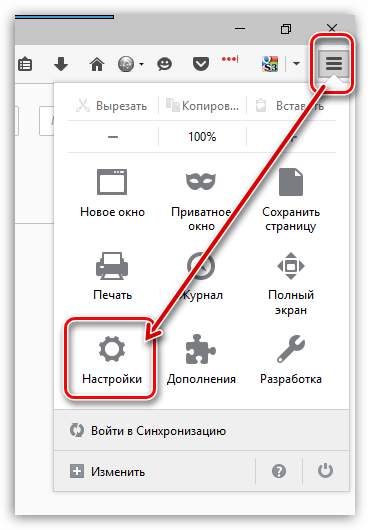
В левой области окна перейдите ко вкладке «Дополнительные», а в верхней откройте подвкладку «Общие». В данном окне вам потребуется снять галочку с пункта «По возможности использовать аппаратное ускорение».
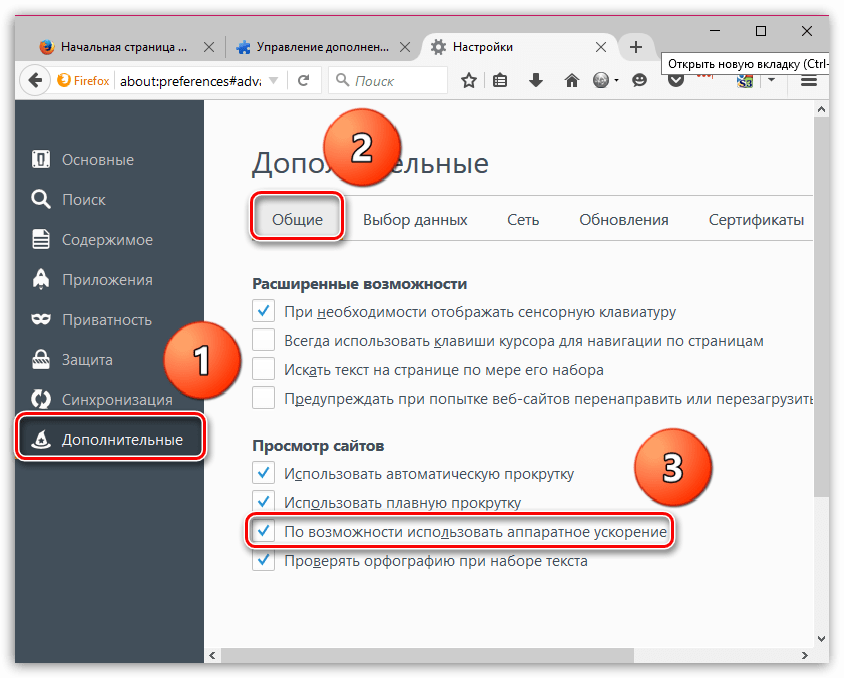
Обход ошибки
Если вы так и не смогли устранить сообщение «Ошибка при установлении защищенного соединения», но при этом уверены в безопасности сайта, устранить проблему можно, обойдя настойчивое предупреждение Firefox.
Для этого в окне с ошибкой щелкните по кнопке «Или же вы можете добавить исключение», после чего кликните по появившейся кнопке «Добавить исключение».
На экране отобразится окно, в котором щелкните по кнопке «Получить сертификат», а затем кликните по кнопке «Подтвердить исключение безопасности».
Видео-урок:
Надеемся данная статья помогла вам устранить проблемы в работе Mozilla Firefox.
 Мы рады, что смогли помочь Вам в решении проблемы.
Мы рады, что смогли помочь Вам в решении проблемы. Опишите, что у вас не получилось.
Наши специалисты постараются ответить максимально быстро.
Опишите, что у вас не получилось.
Наши специалисты постараются ответить максимально быстро.Помогла ли вам эта статья?
ДА НЕТСрок действия сертификата истек, что делать? Общие сведения о сертификатах безопасности
Многие пользователи браузеров сталкиваются с проблемой, когда истекает срок действия сертификата безопасности. Диалоговое окно сообщает о произошедшем и предлагает совершить некоторые действия, чтобы восстановить работоспособность.
Однако для большинства рядовых пользователей проблема с сертификатами кажется трудноразрешимой. В результате ошибки в браузере они не могут нормально им пользоваться. Порой такая ошибка может и вовсе оттолкнуть от использования определенного браузера, при этом предпочтение будет отдано другому продукту для обзора интернета. Они задают вопрос: «Когда срок действия сертификата истек, что делать?»
Что такое сертификат безопасности
Он является электронным документом, который предоставляет тот или иной веб-ресурс в доказательство надежности своего содержимого. То есть, переходя на тот или иной сайт, браузер запрашивает его индивидуальный сертификат, тем самым защищая пользователя от попадания на сайты, содержащие вредоносные материалы.

Сертификаты устанавливаются не только для сайтов, но и для приложений, использующих браузер. Если истек срок действия сертификата, что делать, подскажет диалоговое окно, появляющееся в результате данной ошибки.
Почему заканчивается срок их действия
Сертификаты являются доказательством безопасности содержащегося на сайте контента, указывают на защищенность пользовательских данных. К тому же, благодаря им, администраторы сайтов получают доступ к индексации в поисковиках, то есть возможность продвигать сайт.
Документ в электронной форме тоже требует обновления — необходимо постоянно держать сайт и его содержимое в безопасности. Действует такой же принцип, как и у кредитных карт, которые имеют ограниченный срок действия. Что делать — срок действия сертификата истек, а получить доступ к сайту очень нужно? Возможно, проблема кроется в обслуживающем персонале сайта, который не предоставил необходимые сведения для продления сертификата вовремя.

Где используются сертификаты безопасности
Использование электронных документов для верификации сайта или приложения — обязательное условие для благоприятного продвижения продукта. Поэтому для администраторов веб-сайтов является важным присутствие данного ресурса — он позволяет им развивать свое творение. Если сайт не отвечает требуемым условиям безопасности, и срок действия сертификата истек, что делать? «Опера» на компе, впрочем, как и другие программы для обзора Интернета, оповещают пользователя соответствующим сообщением, предупреждая его о ненадежности ресурса.

Сертификаты могут быть использованы не только в браузерах, таких как «Опера» и «Хром», но и в электронных устройствах вроде смартфонов. Производители современной электротехники заботятся о работоспособности своих устройств, вкладывая массу усилий в разработку программного обеспечения для них. Те, кто предлагают пользователям дополнительный контент для их смартфонов, должны предварительно договориться с производителем устройства и ПО для него. Делается это также с помощью сертификатов безопасности.
Если появилось сообщение «срок действия сертификата истек», что делать, необходимо узнать в службе поддержки разработчика соответствующего ПО, которое ответственно за проверку этих данных.
Какие бывают сертификаты безопасности
Сертификаты для приложений и сайтов содержатся в специальной базе. Каждый раз, когда пользователь заходит на сайт, к последнему направляется запрос на идентификацию его уникального сертификата.
Бывает два вида сертификатов, которые используют обозреватели Интернета. Они различаются по способу их лицензирования, т. е. подтверждения. Дело в том, что каждый из них имеет цифровую подпись, выдаваемую доверенным агентом-гарантом веб-сайту, который запросил его.
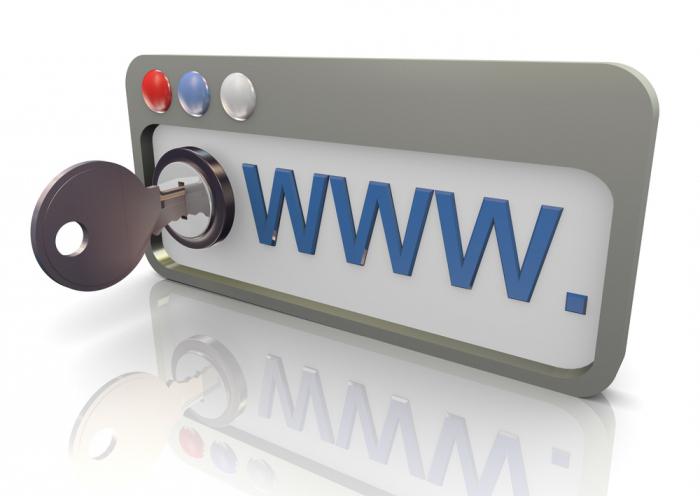
Большинство сетевых ресурсов сертифицировано сторонним агентом, который признает их безопасным (например, это компания Thawte).
Если подпись не найдена в базе, то срок действия сертификата истек. Что делать? Opera использует свой собственный центр сертификатов, где имеются сведения обо всех подписях. Отсутствие последних в базе является признаком ненадежности сайта.
Бывают также и самоподписные сертификаты. Они являются безопасными, так как подписываются лицензированными лицами и организациями, которые сами берут на себя ответственность за содержимое их ресурсов.
Если сертификат отсутствует или просрочен, как получить доступ?
Когда электронные продукты не отвечают требованиям, появляется сообщение о том, что срок действия сертификата истек. Что делать владельцу сайта в таком случае? Однозначно, искать пути решения этой проблемы, иначе веб-обозреватель будет информировать пользователей сети о недоверии к данному ресурсу. Окончательно запретить доступ к ресурсу нельзя, однако при перемещении по страницам сайта пользователь будет видеть информацию об отсутствии сертификата.
Наиболее тщательно из всех веб-обозревателей к регистрации и обслуживанию сертификатов относится Opera. В основном именно с этим браузером связана большая часть жалоб на истекшие сертификаты и вызванные ими проблемы.
Почему в «Опере» возникает ошибка действительности сертификатов
Браузер «Опера» является одним из самых популярных у участников Всемирной паутины, в то же время отличается высокой степенью внимательности к проверкам безопасности сайтов и приложений, расположенных в интернете. К примеру, «Гугл Хром» более лоялен к безопасности, а большую часть процедур по фильтрации надежности сайтов и приложений берут на себя его разработчики. Пользователи практически не жалуются на наличие ошибок, связанных с сертификатами безопасности.
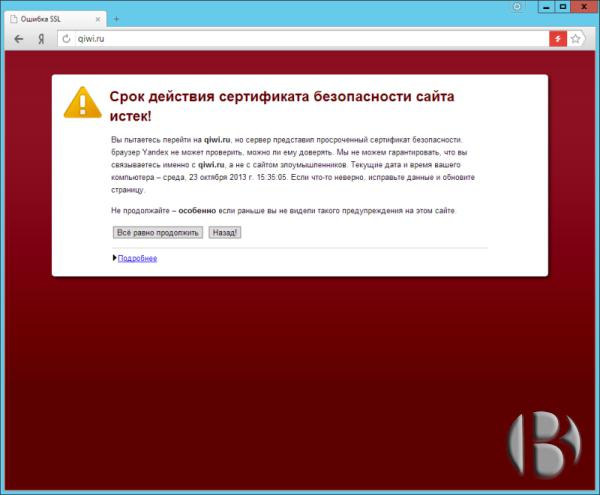
Возникновение данного рода ошибки может быть связано с двумя наиболее распространенными причинами.
Первая из них — действительно, сайт потерял статус безопасного и срок действия сертификата истек. Что делать на компьютере пользователю в этом случае? К сожалению, ничего, так как политика безопасности зависит только от управляющего сайтом персонала.
Вторая категория проблем связана с ошибками в работе компьютера или неверными настройками на нем. При этом необходимо позаботиться о том, чтобы устранить соответствующие причины, иначе использовать «Оперу» будет крайне неудобно.
Срок действия сертификата истек, что делать в «Опере»?
Чтобы понять, в чем кроется причина назойливой ошибки, необходимо проверить работоспособность других сайтов и приложений — если в отношении них ошибка не возникает, то устранить проблему не выйдет. Этим должны заняться администраторы веб-узла. Они точно знают, что делать.
«Срок действия сертификата истек!» — такое сообщение иногда появляется при посещении любой страницы. В этом случае нужно выполнить ряд нехитрых действий:
1. Проверить время и дату операционной системы — часы не должны отставать. Также открыть БИОС и посмотреть его внутренние настройки, если они сбились, то исправить это.
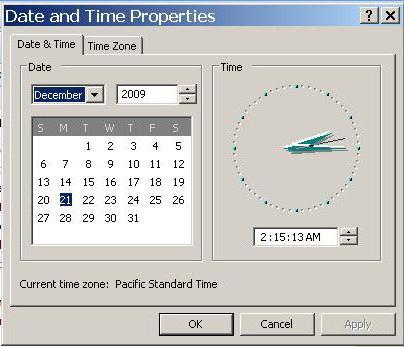
2. Используя антивирус с обновленными до последней версией базами данных, провести глубокое сканирование системы и реестра. Также необходимо проверить файл hosts на предмет внесения в него изменений. После скачать и установить браузер с официального сайта.
Что делать, если при входе на сайт появляется сообщение «Сертификат безопасности сайта не является доверенным»
Путешествуя по интернету, пользователи иногда сталкиваются с пугающим предупреждением «Сертификат безопасности сайта не является доверенным», внезапно выдаваемым браузером при переходе на сайт. Что это означает и что в таких случаях делать? Когда вы подключаетесь к какому-нибудь сайту, использующему протокол SSL, удалённый сервер, на котором лежит этот сайт, предоставляет браузеру специальный цифровой документ, подтверждающий подлинность сайта. Это и есть сертификат безопасности.
Содержащаяся в нём информация представлена сведениями о сайте, подтверждённые независимой доверенной организацией. Однако выпускать сертификаты сайтов могут не только доверенные организации, в принципе, это может сделать кто угодно. Если выпустившая сертификат организация не занесена в список доверенных, при переходе на сайт появляется предупреждение, о котором говорилось выше. По здравом размышлении от посещения такого сайта желательно отказаться, но есть два исключения.
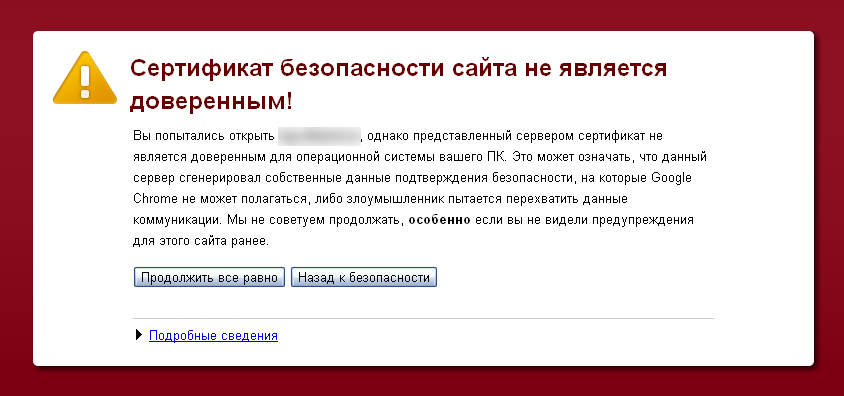
Либо вы абсолютно уверены в его подлинности и безопасности, либо это сайт одной из крупных интернет-компаний, например, Google, Яндекс и т.п. В последнем случае причина появления предупреждения кроется уже не в сайте, а в вашем компьютере. Иногда причиной ошибки становится неверно настроенные дата и время в операционной системе. Проверьте настройки даты/времени и исправьте их, если они были неверны. Если таким способом устранить ошибку не удалось, сертификат безопасности придётся установить вручную.
Распространяются сертификаты как на платной, так и на бесплатной основе. Скачать их можно на специализированных ресурсах, таких как Symantec, Geotrust, Rapidssl и им подобным. Для избавления от предупреждения на популярных интернет-сервисах, в том числе Google и Яндекс, должен подойти сертификат Equifax Secure Certificate Authority, скачать который можно бесплатно с сайта Geotrust.
Зайдите на страничку www.geotrust.com/resources/root-certificates/index.html и загрузите упомянутый сертификат к себе на компьютер, для чего кликните по ссылке «Download — Equifax Secure Certificate Authority» правой кнопкой мыши и в меню выберите «Сохранить ссылку как». Скачанный файл будет иметь расширение PEM. Теперь его нужно установить в систему.
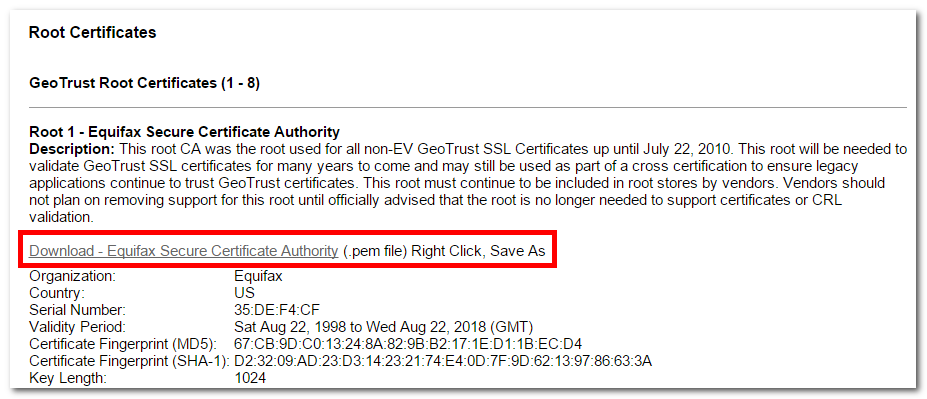
Для этого нажмите Win + R и выполните команду certmgr.msc. Запустится утилита управления сертификатами. В правой панели окна найдите пункт «Доверенные корневые центры сертификации».
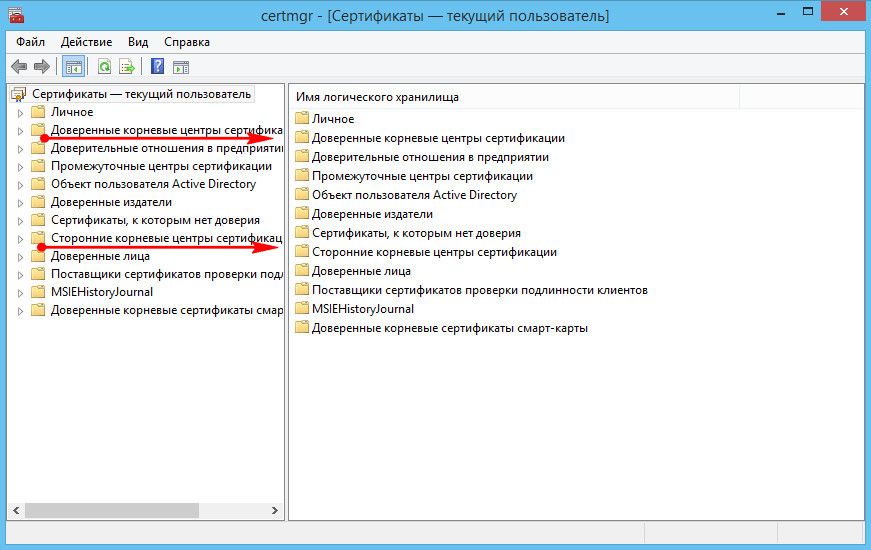
Кликните по нему правой кнопкой мыши и выберите «Все задачи» -> «Импорт» и импортируйте сертификат с помощью мастера. Ту же самую процедуру выполняем для пункта «Сторонние корневые центре сертификации».
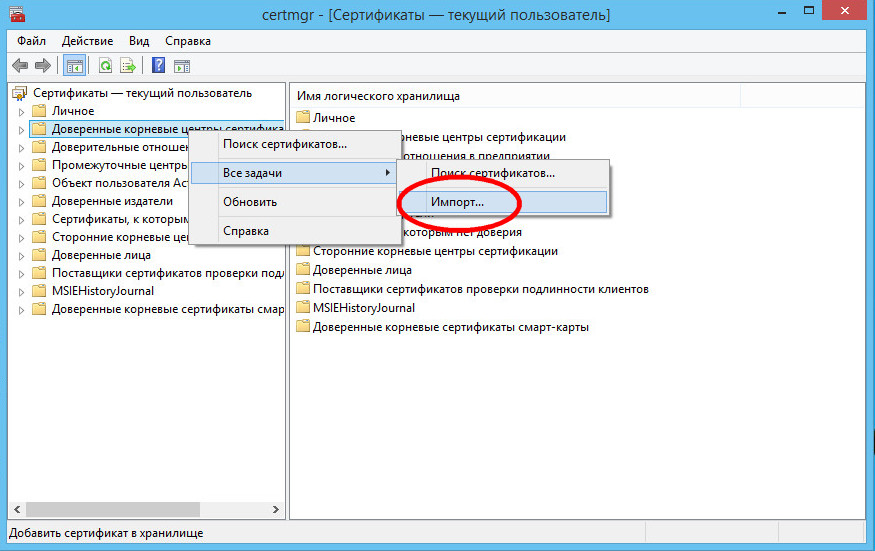
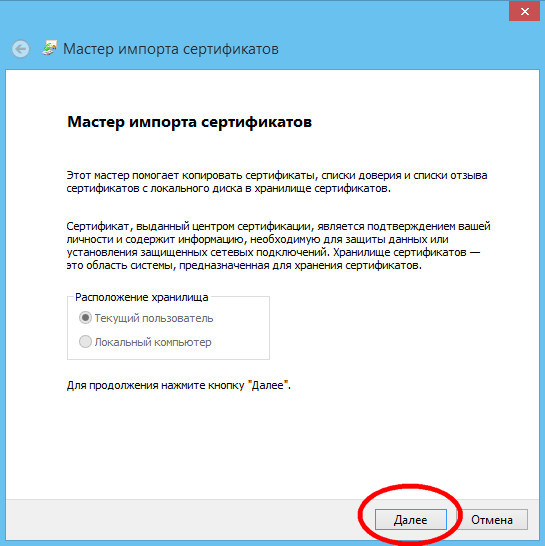
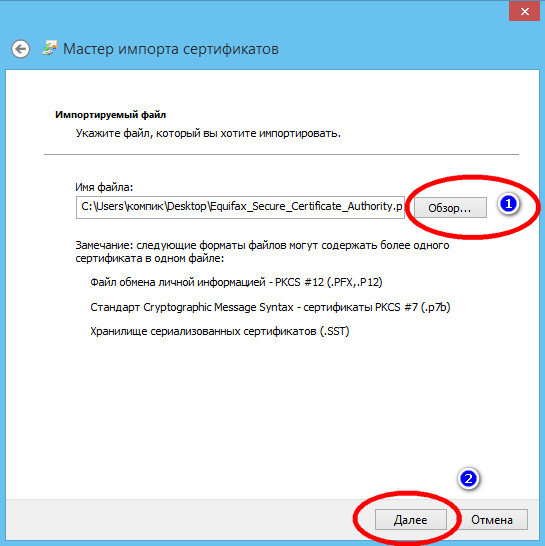
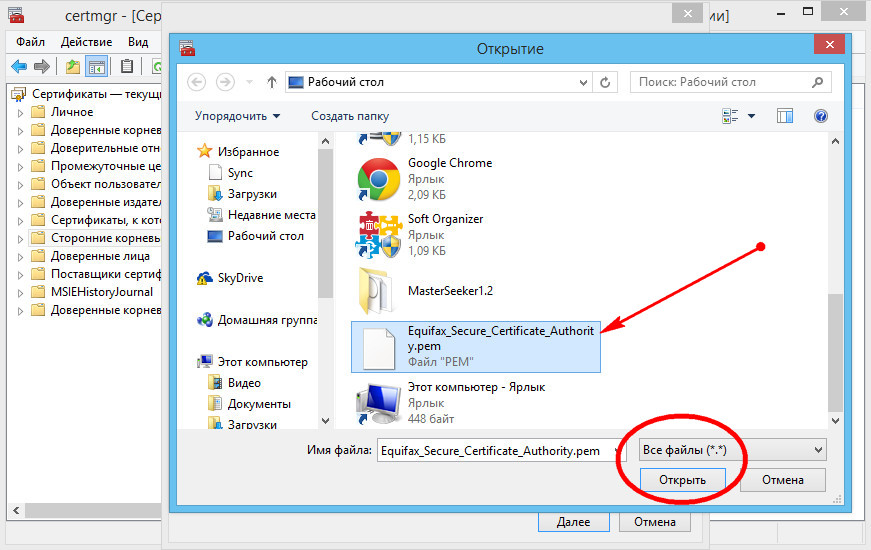
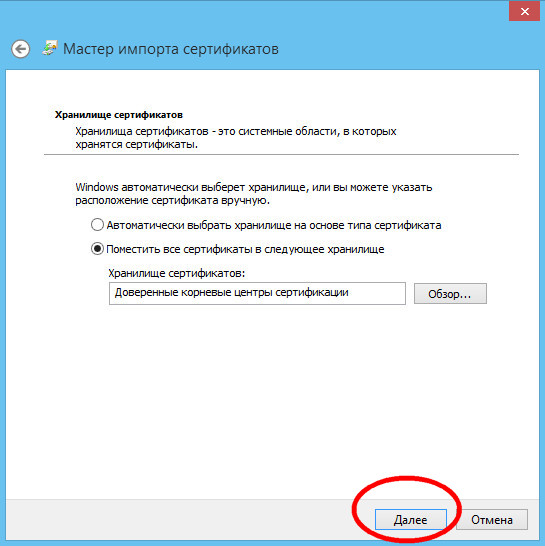
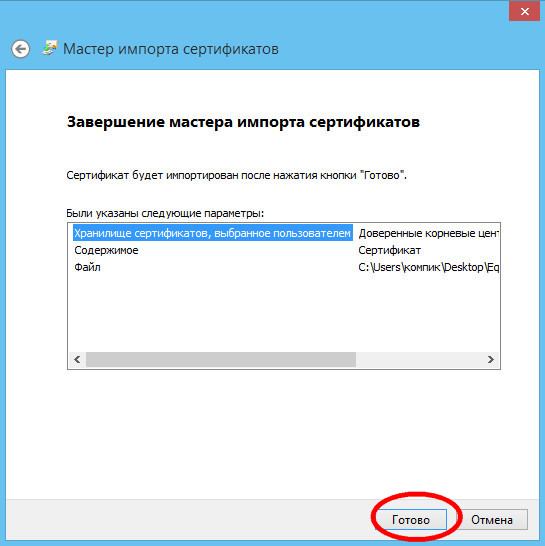
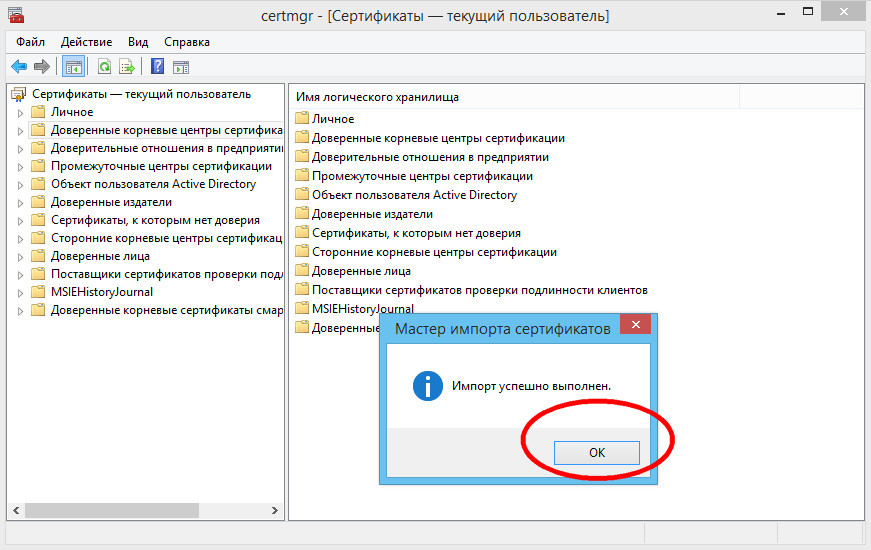
Никаких дополнительных настроек в мастере импорта производить не нужно, просто жмём «Далее». В Windows 8.1 в окошке обзора отображаются только сертификаты формата CER и CPT, чтобы увидеть PEM-сертификат, в выпадающем меню обзора выберете «Все файлы». Эта простая манипуляция должна решить все проблемы с ошибкой «Сертификат безопасности сайта не является доверенным» на известных сервисах интернета.
Я продлил SSL-сертификат, но сайт не работает по HTTPS
Если сертификат корректно активирован и установлен на сайт, он должен открываться по безопасному протоколу https. Чтобы понять, на каком этапе произошел сбой:
- 1.
Проверьте, активен ли нужный SSL-сертификат в списке услуг
- Если SSL-сертификат неактивен:

Воспользуйтесь статьями из раздела Как активировать SSL-сертификат. Время активации SSL-сертификата напрямую зависит от его типа и произведенных вами действий, например, SSL-сертификаты типа DV обычно активируются в течение суток.
Если после этого ваш сайт по-прежнему не будет работать по https, перейдите к шагу 2.
- Если SSL-сертификат активен, перейдите к следующему шагу:

- 2.
Проверьте, установлен ли SSL-сертификат на ваш сайт: Как проверить правильность установки SSL-сертификата
Если SSL-сертификат не установлен, установите его на ваш сайт согласно подходящей инструкции из раздела Установка SSL-сертификата;
Если SSL-сертификат установлен корректно, но сайт не работает по https, обратитесь в службу поддержки. Специалисты обязательно решат возникшую проблему.
Если в названии SSL в списке услуг НЕ указано «Wildcard», он будет защищать только основной домен (например, только домен site.ru ).
Если слово «Wildcard» в названии присутствует, по безопасному https-протоколу после продления будут открываться и основной домен (например: site.ru ), и поддомены (например new.site.ru, blog.site.ru ).
Примечание
С 28 января 2019 года Яндекс оповещает о проблемах с SSL-сертификатом через Яндекс.Вебмастер. Подробнее читайте в блоге Яндекса. Помогла ли вам статья? 20
раз уже
помогла